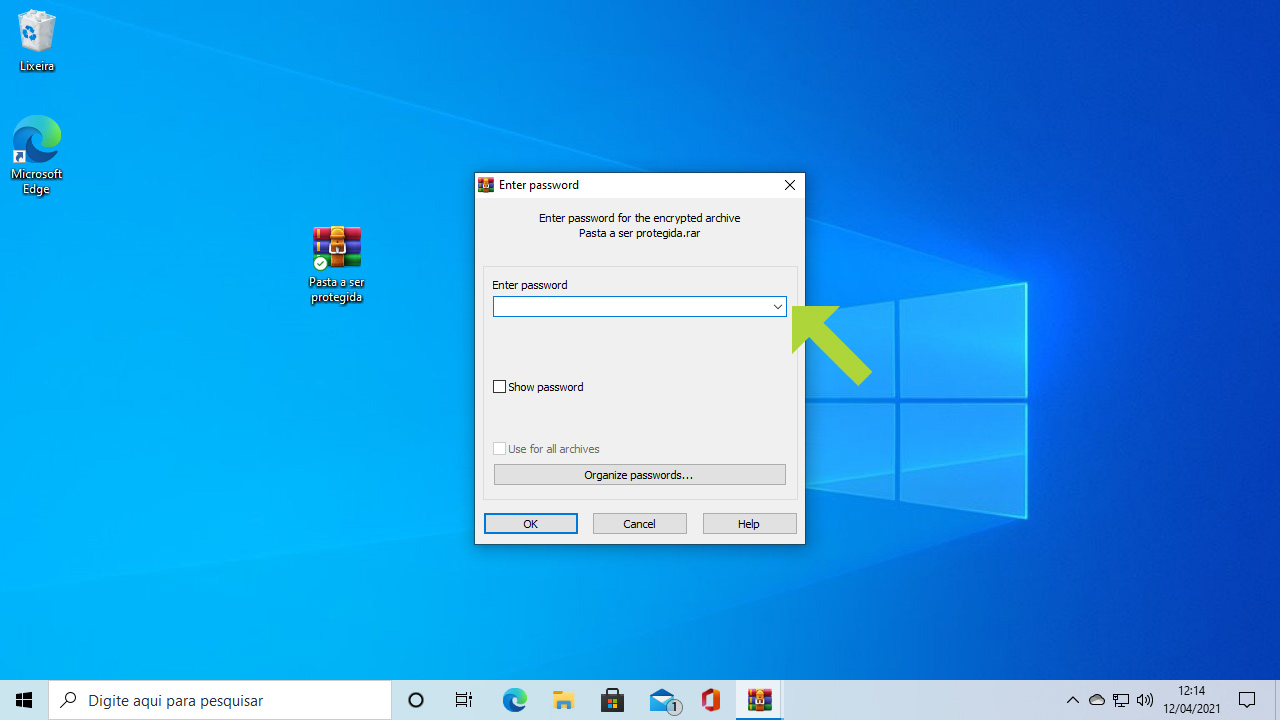Como colocar senha no PC ou em uma pasta?
Ensinamos nesse tutorial como colocar senha no PC e também proteger uma pasta com WinRAR

Segurança em computadores é um assunto bastante sério, pois muitas brechas podem acontecer simplesmente porque uma pessoa mal-intencionada teve acesso ao aparelho. Para evitar esse tipo de problema, vamos ensinar como colocar senha no PC e também um truque com o descompactador de arquivos WinRAR para ter como colocar senha em uma pasta no PC.

Nos Windows 10, 8 e 7 há suporte nativo para medidas de segurança como colocar senha no PC ao ligar ou sair do modo sleep, a qual também pode ser substituída por um código de entrada (PIN). Vale lembrar que essa medida de segurança é para evitar acesso físico ao PC, então evite anotar a senha ou PIN e deixá-la em um lugar acessível perto do computador.
Usuários que ainda estão no Windows 7 devem considerar realizar um upgrade para um PC desktop ou notebook mais recente com suporte a Windows 10, pois o antigo sistema operacional da Microsoft parou de receber atualizações de segurança em 2020. O mesmo está planejado para acontecer com o Windows 8 em 2023. Computadores com processadores mais antigos também possuem falhas de segurança que foram consertadas em modelos mais recentes.
Como colocar senha no PC pelo Windows 10
Passo 1. Abra o menu Iniciar e clique no ícone de engrenagens para acessar as Configurações. Na janela de Configurações clique em "Contas".
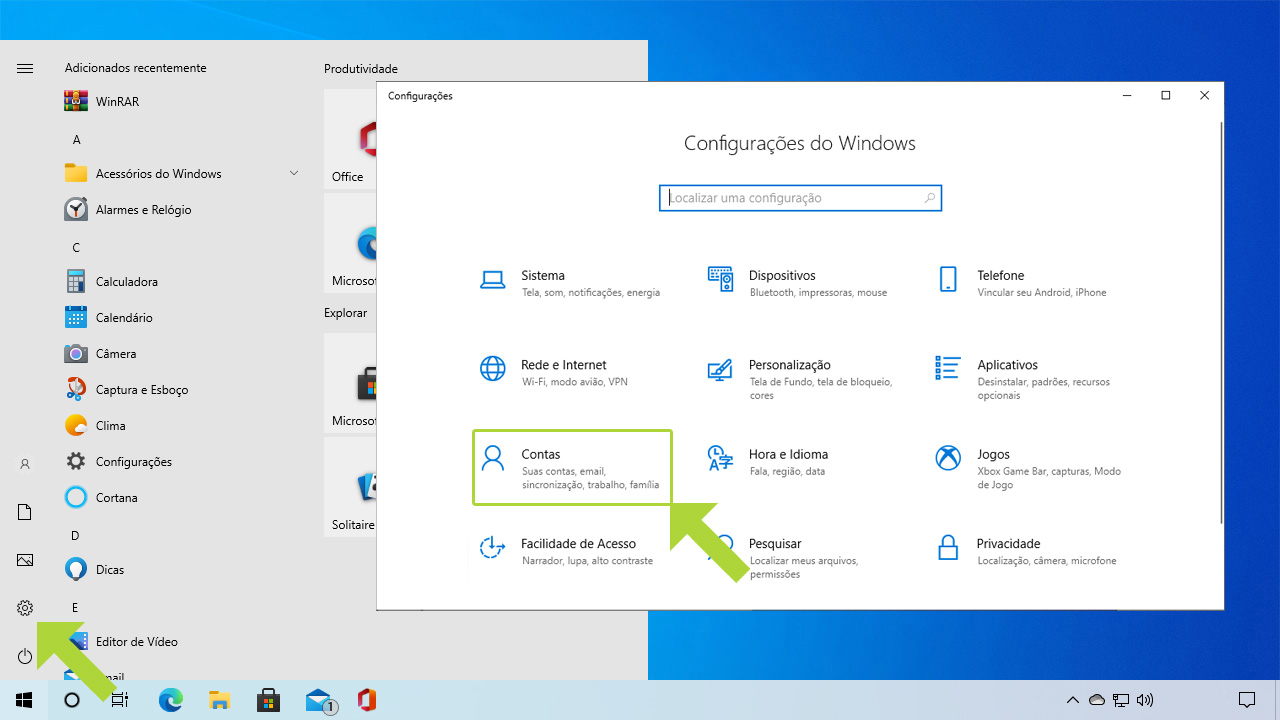
Passo 2. Dentro das configurações de Contas clique em "Opções de entrada". Nesta área é possível ver uma opção "Senha", a qual se refere a sua conta Microsoft. Clique em "Alterar" se desejar mudar a senha.
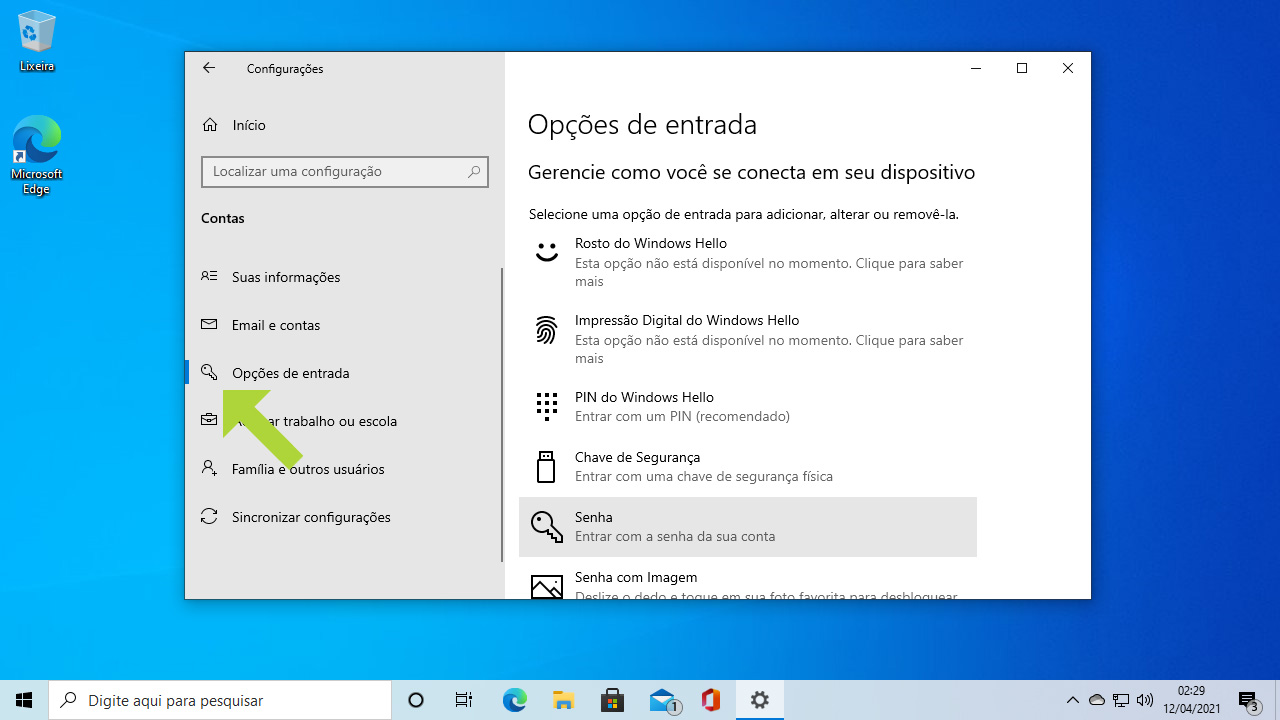
Passo 3. Para adicionar uma nova senha, clique em "PIN do Windows Hello" e depois em "Adicionar".
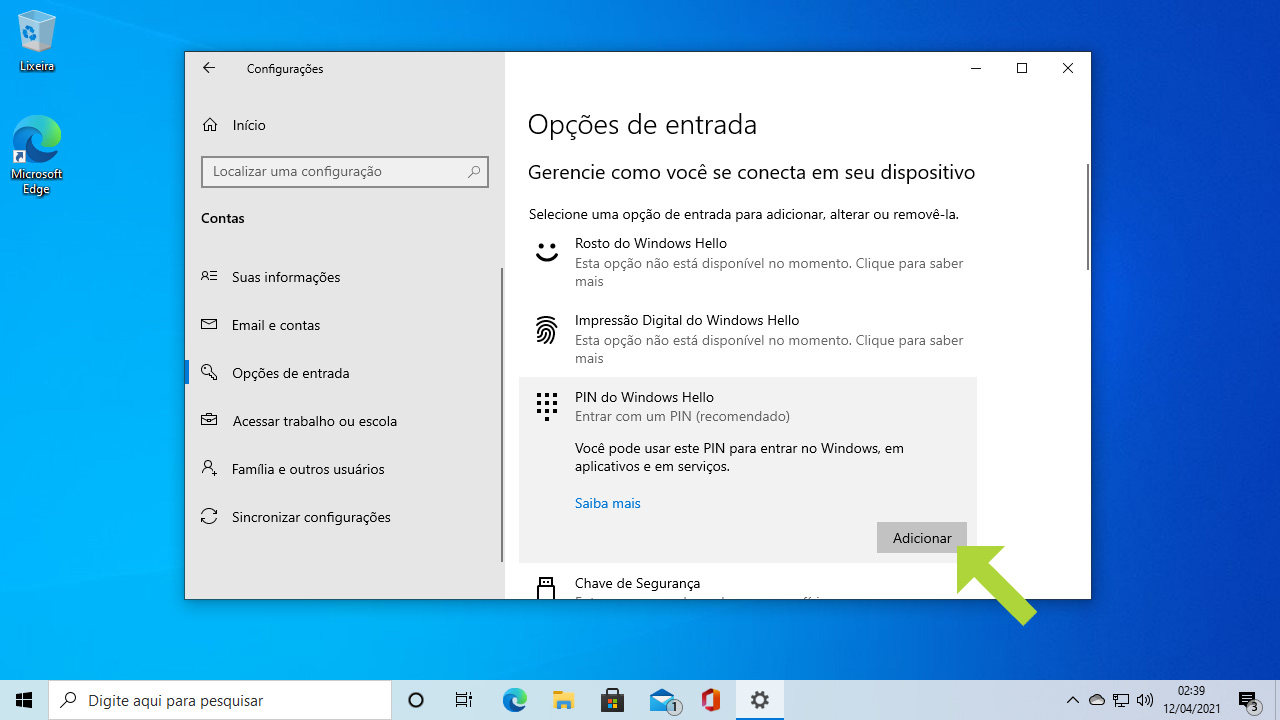
Passo 4. Durante o processo de criação será perguntada a senha da sua conta da Microsoft e então será pedido para criar o PIN, o qual pode ser uma senha numérica ou com letras. Digite-a em "Novo PIN" e Confirmar PIN", depois em "OK" para confirmar o uso da senha.
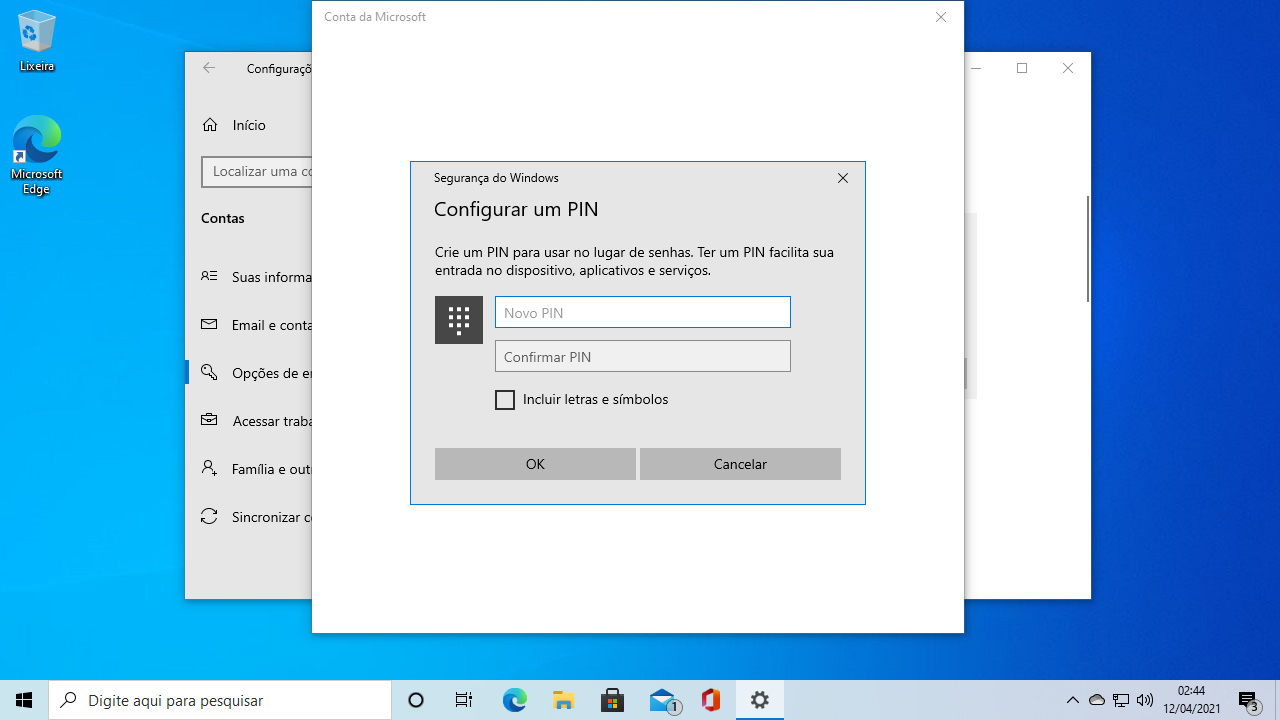
Como colocar senha no PC pelo Windows 8
Passo 1. No canto superior direito clique na sua conta e em "Mudar imagem da conta".
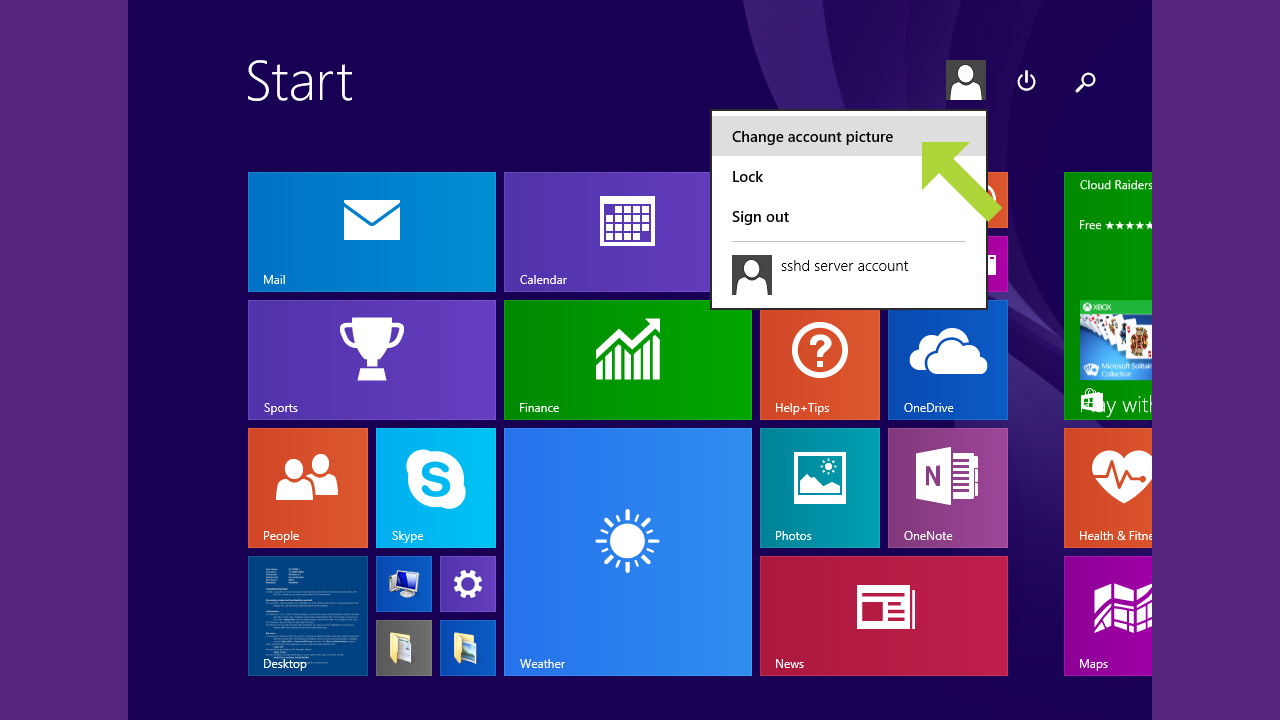
Passo 2. Nas configurações clique em "Opções de entrada" e depois em senha. Também é possível adicionar um PIN ao invés de uma senha.
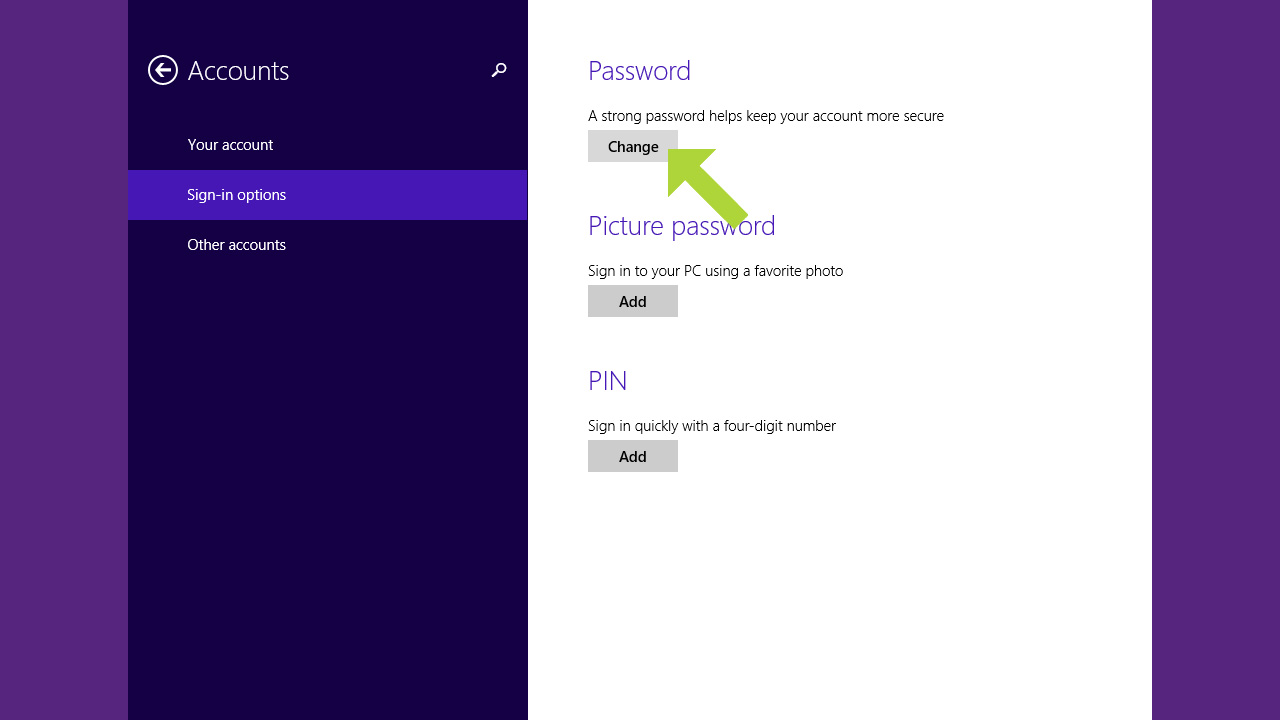
Como colocar senha no PC pelo Windows 7
Passo 1. Abra o menu Iniciar, clique em Painel de Controle e depois em "Contas de usuário e segurança familiar".
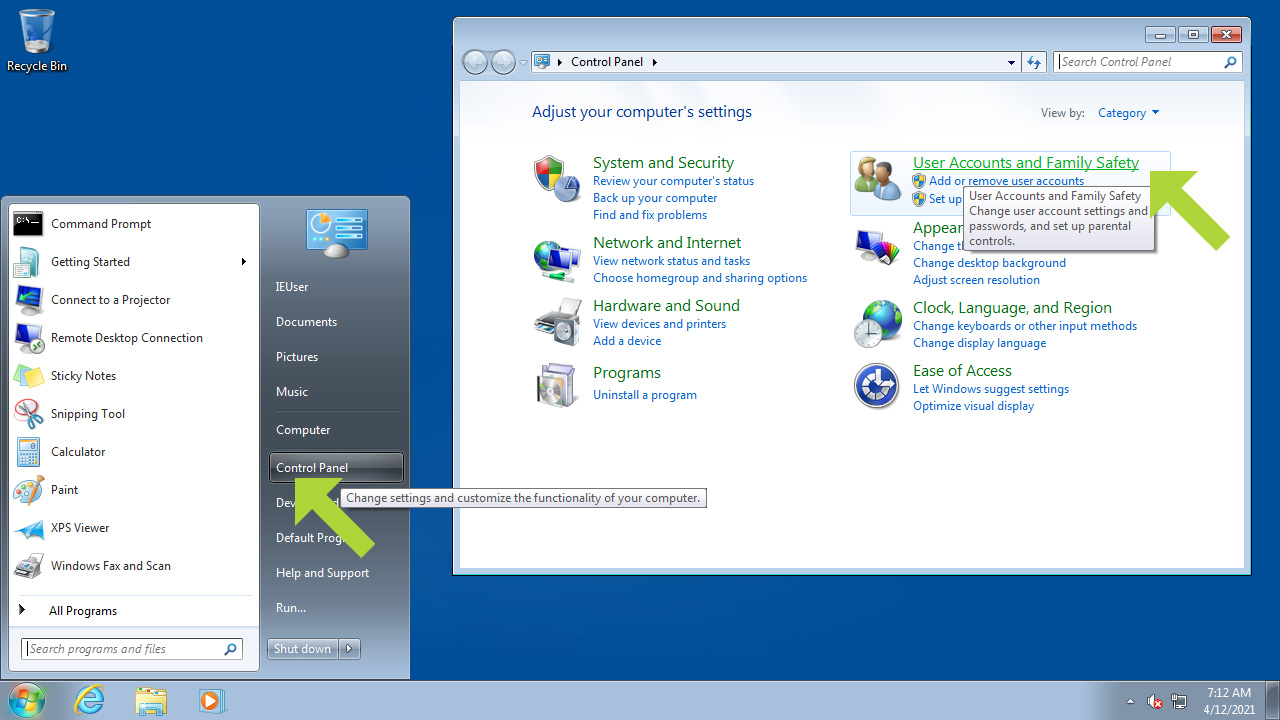
Passo 2. Clique em "Contas de usuário" nessa próxima janela.
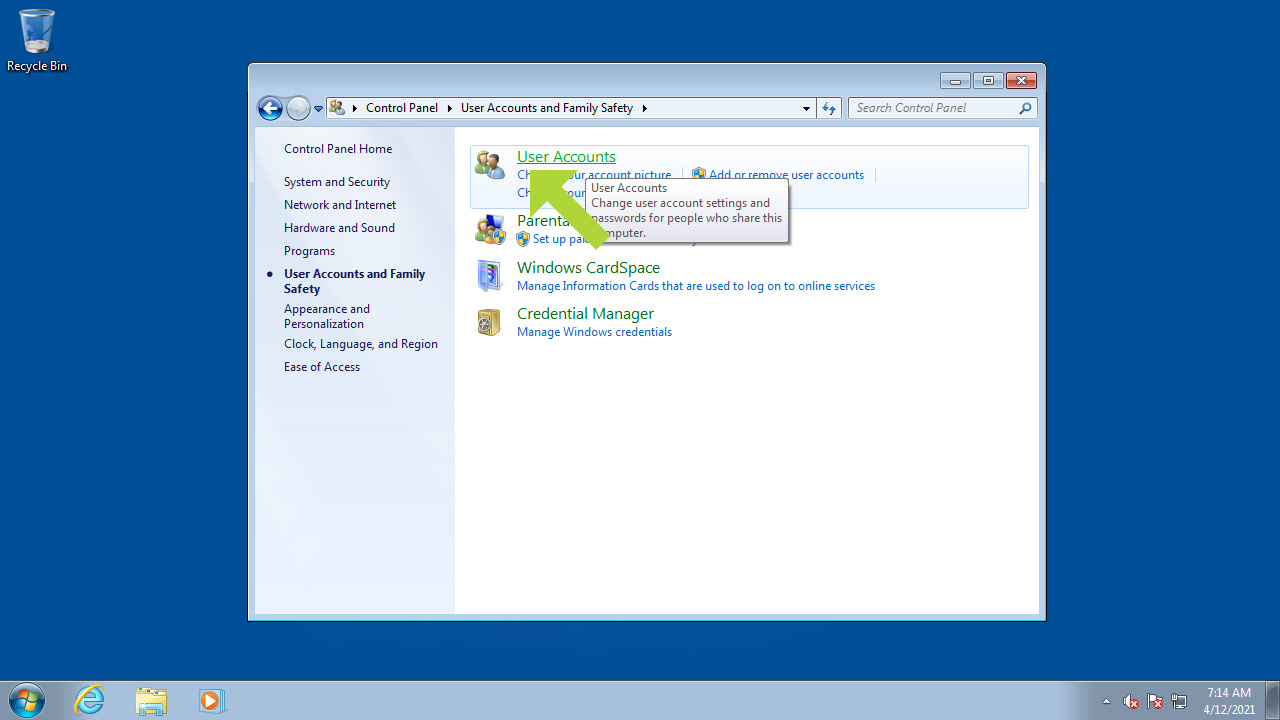
Passo 3. Escolha a conta em questão e clique para adicionar uma senha ou apenas alterá-la caso já houvesse uma senha antes.
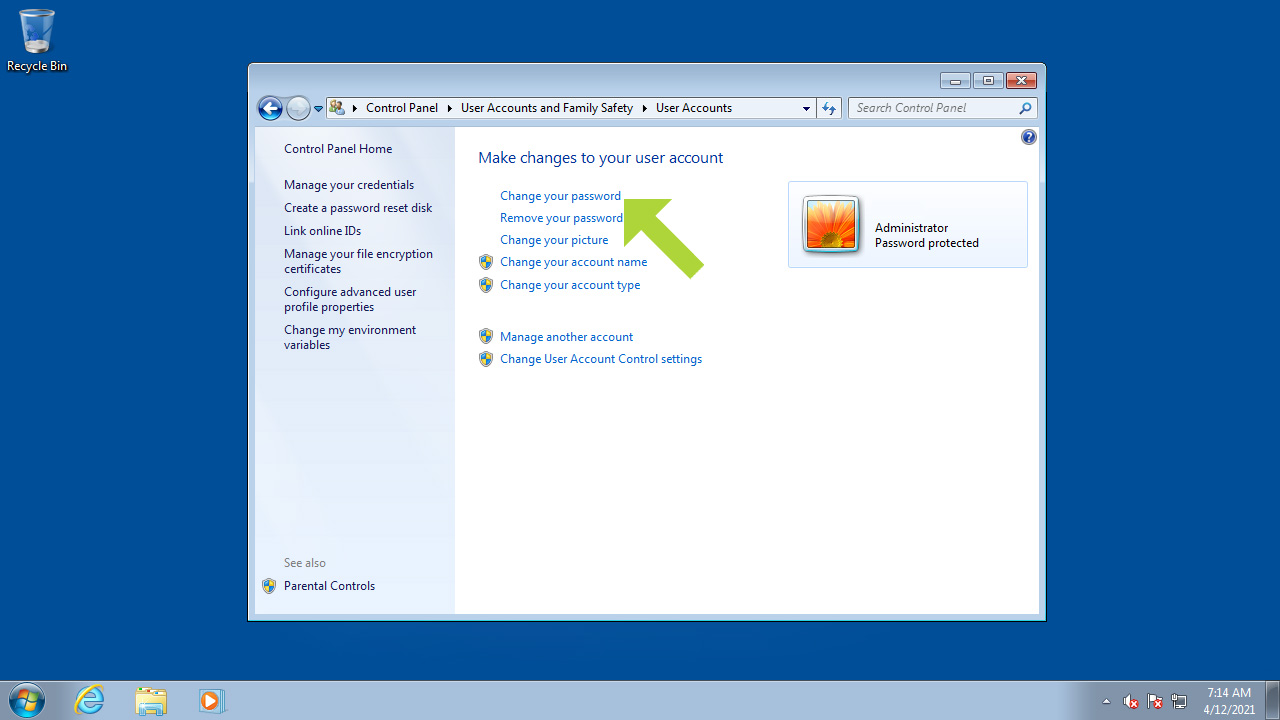
Como colocar senha em uma pasta no PC com WinRAR
O Windows não possui um recurso de colocar senha em uma pasta para proteção, porém é possível utilizar alguns truques para chegar a um resultado parecido. O programa WinRAR, por exemplo, pode compactar e descompactar arquivos e uma de suas opções é compactar com senha. Após compactar a pasta é preciso apagar a pasta original para ter certeza de que ninguém irá acessar o conteúdo.
Passo 1. Clique com o botão direito do mouse na pasta que deseja proteger com senha e selecione "Add to archive".
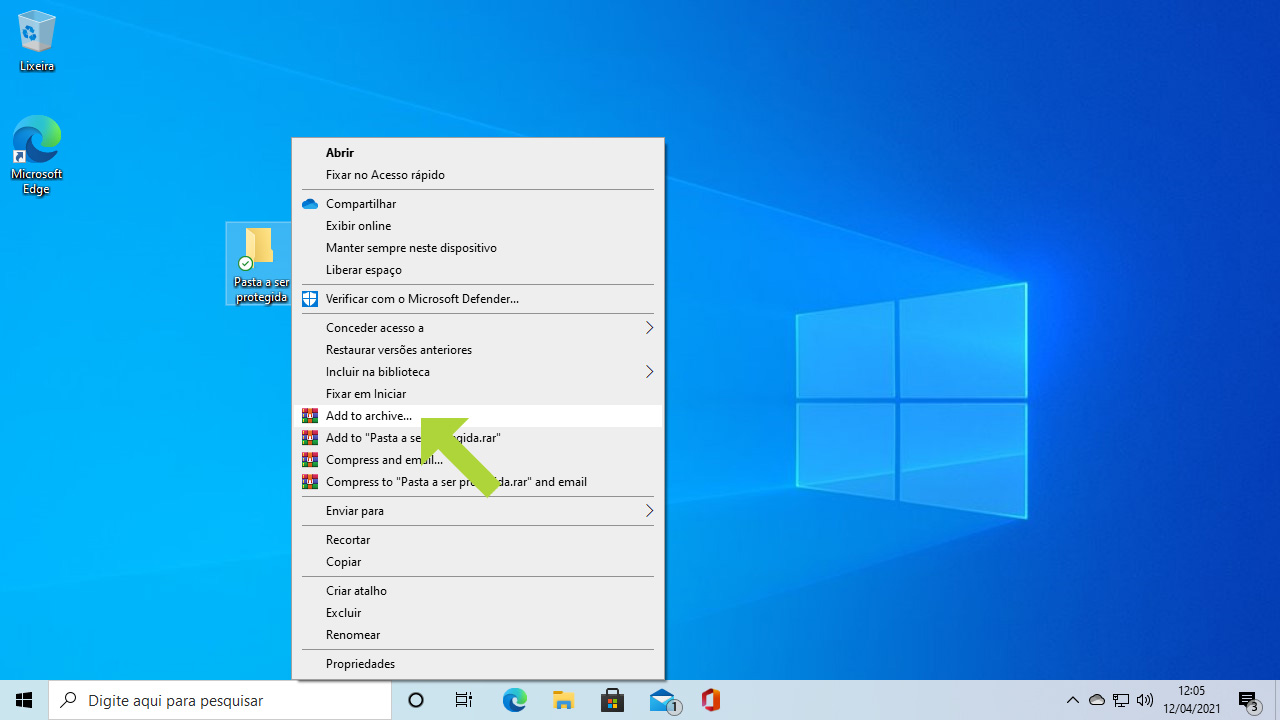
Passo 2. Clique em "Set password" e coloque uma senha. É possível também encriptar os nomes dos arquivos.
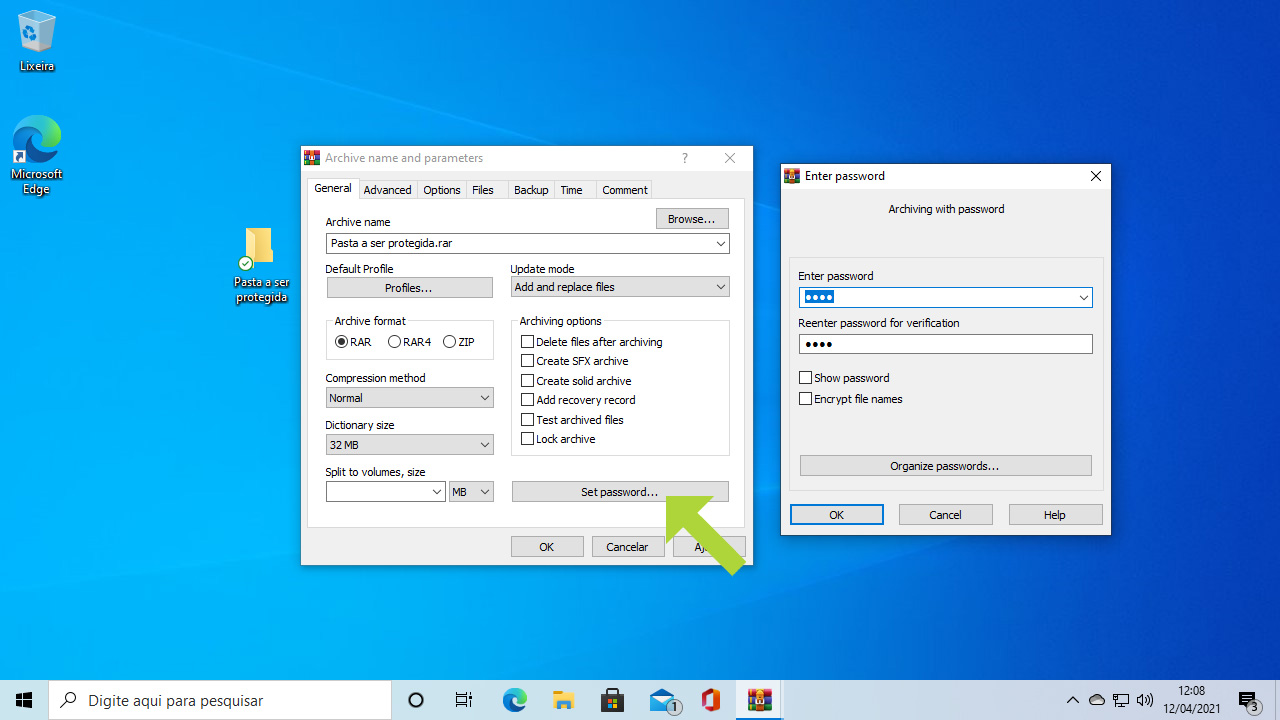
Passo 3. Lembre-se de apagar a pasta original desprotegida. Ao tentar acessar ou descompactar a pasta, o WinRAR irá pedir pela senha cadastrada.